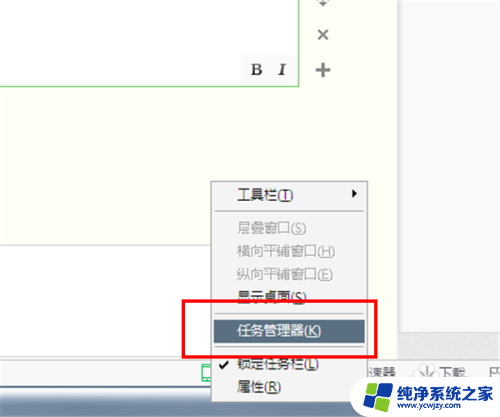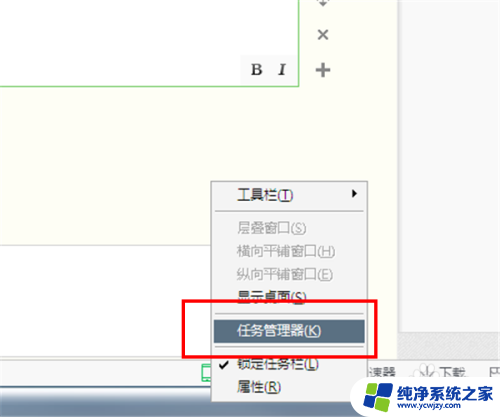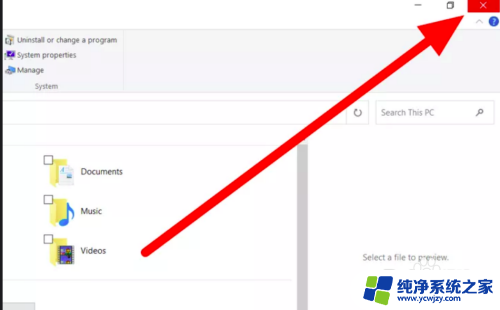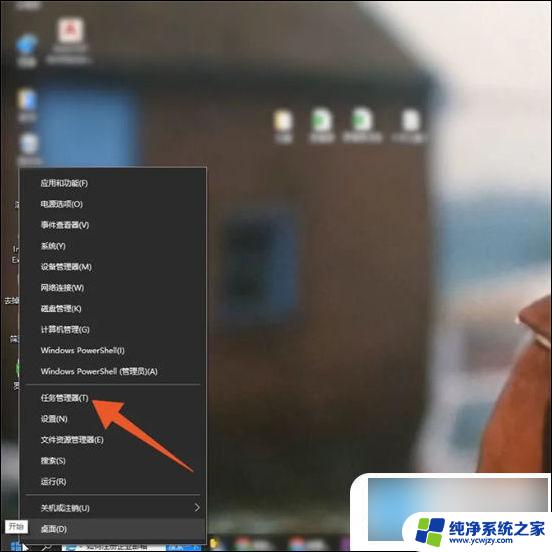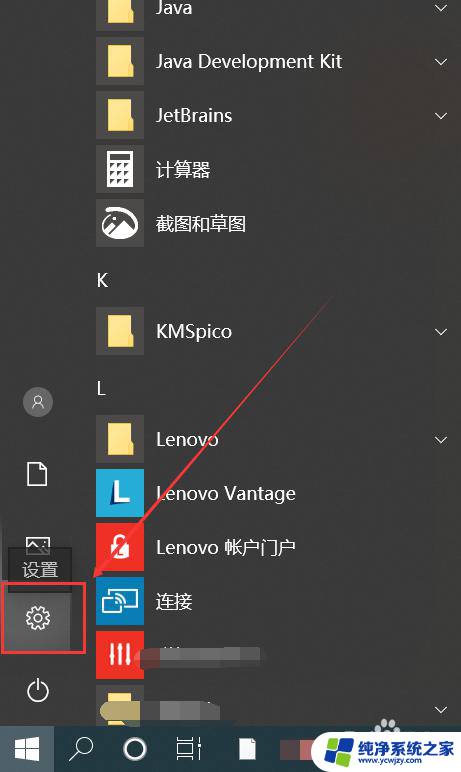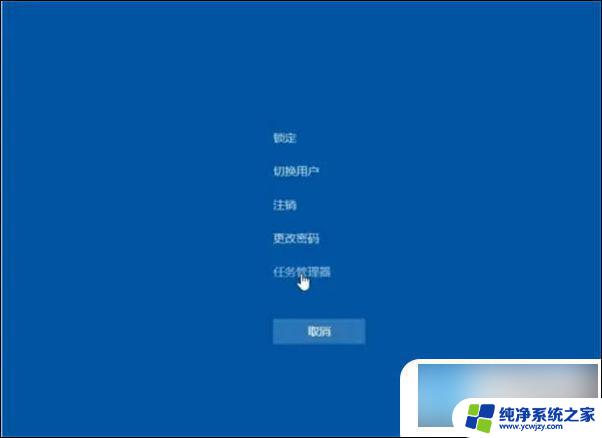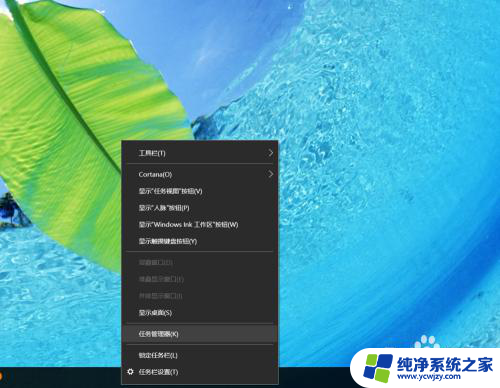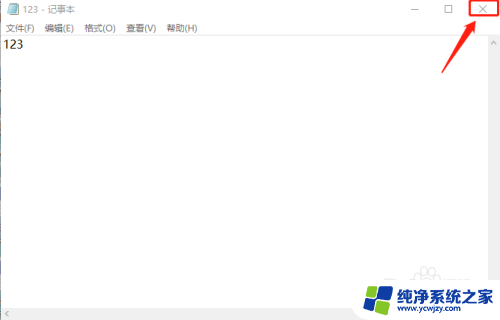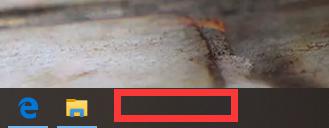电脑软件关闭了进程还在运行 如何强制关闭电脑中卡死的程序
更新时间:2023-11-30 16:52:39作者:yang
电脑软件关闭了进程还在运行,电脑软件关闭了进程却仍然在运行,这是让人十分困扰的问题,当我们遇到卡死的程序时,常常希望能够快速地将其关闭,以恢复电脑的正常使用。如何强制关闭电脑中卡死的程序呢?有幸的是我们有几种方法可以尝试,来解决这一问题。本文将介绍一些简单而有效的方法,帮助我们应对这类情况。
方法如下:
1.鼠标右键单击电脑最下方的任务栏,选择“任务管理器”。
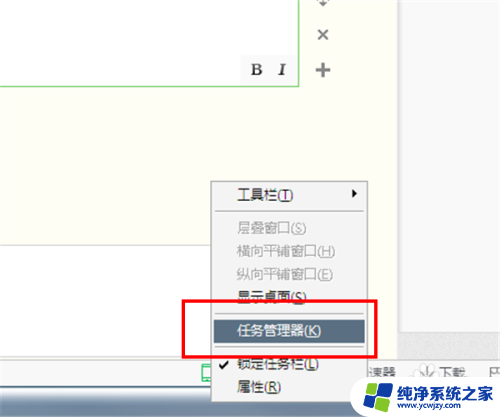
2.或者 直接同时选中键盘中的“Ctrl+Alt+Delte”键,选择任务管理器。

3.在弹出的任务管理器“应用程序”页面,看是否有你需要关闭的正在运行中的程序。如果有,直接选中程序,选择“结束任务”。
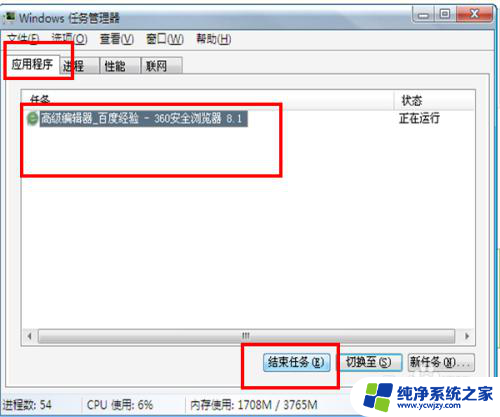
4.如果没有正在运行中的程序,选择“进程”。里面包括了多有正在运行中的程序的进程。
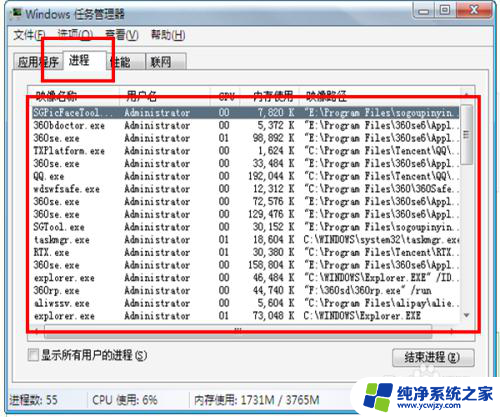
5.小编需要关闭QQ程序,则选择QQ.exe程序,选择结束进程.

6.这时会弹出结束进程的任务警告,强制结束进程会导致正在运行中的数据丢失。选择是。这样,程序就关闭了。
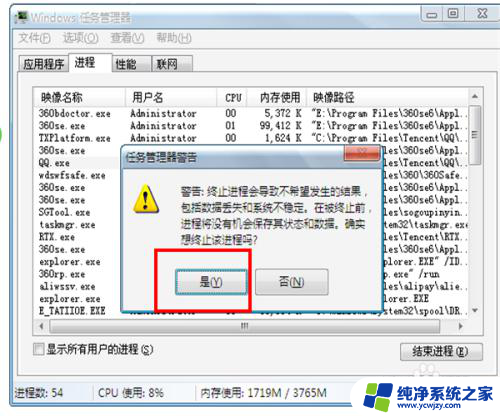
以上就是电脑软件关闭了进程还在运行的全部内容,有遇到相同问题的用户可参考本文中介绍的步骤来进行修复,希望能够对大家有所帮助。